Fotos skjermsparer som er innebygd i Windows Vista og nyere, kan også brukes som påloggingsskjermsparer. Påloggingsskjermspareren starter etter den angitte ventetiden på påloggingsskjermen når ingen bruker er logget på. Det er instruksjoner over hele nettet for hvordan du bruker skjermsparerinnstillingene på påloggingsskrivebordet i Windows 2000 og XP-systemer. Trinnene som er ment for Windows XP, fungerer ikke i de nyeste operativsystemene, og hvis du bruker trinnene for Windows Vista / 7 og nyere, er alt du får en blank skjerm på påloggingsskrivebordet etter ventetiden.
For Windows Vista og høyere er implementeringen av innstillingen for pålogging skjermsparer litt annerledes. Dette innlegget guider deg gjennom prosessen.
Trinn 1: Konfigurer skjermspareren og eksporter innstillingene
Konfigurer først skjermspareren i brukerkontoen din. Angi tidsavbrudd, hastighet og andre innstillinger deretter, klikk OK og lukk dialogen.

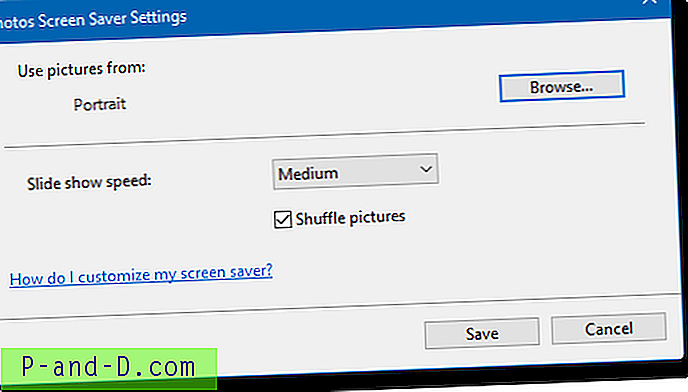
Innstillingene brukes for den påloggede brukerkontoen, og vi må bruke det samme på påloggingsbordet. For å gjøre dette, starter du Registerredigering (Regedit.exe) og går til dette stedet:
HKEY_CURRENT_USER \ Kontrollpanel \ Desktop
Eksporter grenen til en REG-fil, si Innstillinger-1.reg .
Åpne filen REG ved å bruke Notisblokk og fjern alle verdiene, bortsett fra disse fire verdiene:
- Screen
- ScreenSaverIsSecure
- Screen
- SCRNSAVE.EXE
Ved å bruke alternativet Erstatt i Rediger-menyen i Notisblokk, erstatter du alle forekomstene av strengen HKEY_CURRENT_USER med HKEY_USERS \ .DEFAULT . Lagre filen. Merk at det er en prikk ( . ) Før ordet DEFAULT
Den endrede filen skal se slik ut:
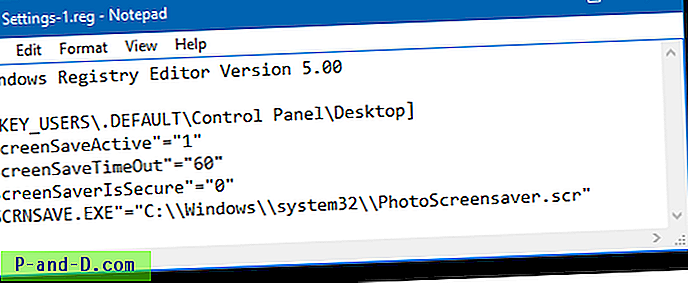
Trinn 2: Eksporter spesifikke innstillinger for Photo-skjermsparer
Deretter blar du til følgende gren i Registerredigering og eksporterer grenen til en REG-fil, si Innstillinger-2.reg .
HKEY_CURRENT_USER \ SOFTWARE \ Microsoft \ Windows Photo Viewer \ Slideshow \ Screensaver
Åpne REG-filen Innstillinger-2.reg ved å bruke Notisblokk, og erstatt alle forekomster av strengen HKEY_CURRENT_USER med HKEY_USERS \ S-1-5-19
Redaktørens merknad: S-1-5-19 er SID for Local Service-kontoen, der PhotoScreensaver.scr kjøres under påloggingsskjermbildet. Så du vil i det vesentlige ønske å legge til skjermsparingsspesifikke innstillinger for bilder i den bikuben, i stedet for .DEFAULT
Tilleggstrinn for Windows 7: I Windows 7 og nyere lagres ikke bildemappe-banen i klartekst, men i kryptert format i en verdi som heter EncryptedPIDL . Saken er at når den ovennevnte registerplassen som inneholder lange EncryptedPIDL-verdidata, blir eksportert til en REG-fil, er strengen feil formatert - den legger til linjeskift som må fikses. Ellers kan ikke EncryptedPIDL-verdien importeres tilbake i det hele tatt. Det ser ut slik:
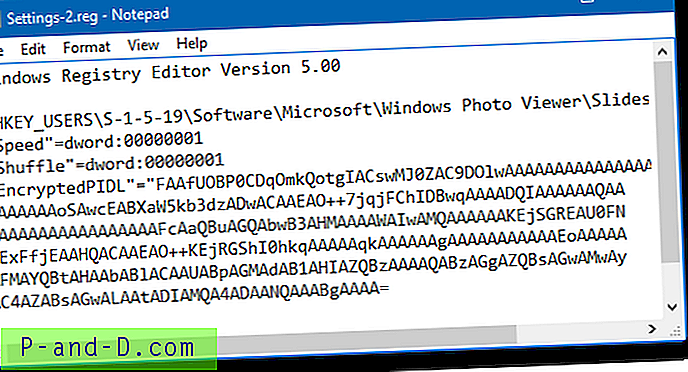
Linjebruddene bør fjernes manuelt (Takk for tipset, Michael ), slik at strengen tar en linje ... som sett nedenfor. Lagre filen.

Lagre filen ( Settings-2.reg). Du har nå de to filene ( Settings-1.reg og Settings-2.reg ) som må slås sammen med registeret. Dette gjør du ved å dobbeltklikke på hver REG-fil. Innstillingene skal gjelde for påloggingsskjermen. Logg av og vent et minutt (60 sekunders timeout konfigurert) og vær forberedt på å glede deg over bilder-skjermspareren som sparker inn!





